
今や生活の必需品でもあるパソコン。
使用中に重宝するのがマウスですよね。
マウスが動かなくなると壊れた?と
焦ってしまいがちですが実は簡単に解決できることがあります。
そこで今回はポインタが消えたり、マウスが動かなくい時に、
自分でできる対処法をその原因と一緒にご紹介します。
Sponsored Links
マウスが動かない3つの原因
パソコンを使う上でマウスが動かなくないのは困りものですよね。
パソコンがフリーズしているわけではないのに
マウスが動かない場合、何が原因なのでしょうか?
なぜマウスが動かないのか?
考えられる3つの原因をご紹介します。
1.マウスの電池が切れている
ワイヤレスタイプのマウスが動かない場合、
まずスイッチがONになっているか確認する必要があります。
ONになっているにも関わらず動かない場合は、
マウスの電池が切れてしまっている可能性があります。
電池残量が残りわずかの場合、
マウスランプが点灯していても反応しないこともあります。
一度電池を入れ替えて、作動するかどうか確認してみましょう。
2.パソコンとの設定
ワイヤレスマウスの場合、
パソコンがマウスの指示を受け取れる様に設定が必要になります。
マウスに問題がないのに動かない場合に考えられる原因で、
パソコンにあまり詳しくない人によく起こる傾向があります。
3.マウスの故障
マウスの電池を入れ替え設定を確認したにも関わらず
動かない場合はマウスの故障が原因として考えられます。
現在マウスの主流はトラッキング方式という
光の反射を使った読み取り方式で、
赤色LED(光学式)、レーザー式、青色LEDという種類があります。
レーザー式は光らないですが他の2つは光っているので、
マウスをひっくり返してみて、光っていない場合は故障が考えられます。
他のパソコンに接続設定をし使えるか?
確認してみるのも故障か見極めるための有効な方法です。
Sponsored Links
パソコン画面の矢印が動かない!ポインタが消える!その原因は?
マウスのクリックは反応するのに、
パソコン画面の矢印(マウスポインタ)が動かないという経験に
焦ったことがある方も少なくないのではないでしょうか?
これはマウスを使っている環境に不備がある可能性があります。
トラッキング方式のワイヤレスマウスでは、
光をうまく感知するために平らな場所で使用することが推奨されています。
デコボコした場所でパソコンを使用している場合は、
マウスパッドを敷くと良いでしょう。
またワイヤレスマウスではマウスと受信機である
レシーバーの位置が離れすぎていたり、
近くに金属の物があることで作動しないことがあります。
金属製の机でパソコンを使用している場合は、
受信機の位置をより近づけることで解消する可能性があります。
そしてポインタが消える事もあります。
これが起きる原因として考えられることは、
一定の時間使わないとポインタが消える設定になっていることがあります。
これが原因であればマウスを動かしたり、
クリックすることで直ります。
他にも接続がきちんとできていない場合も
ポインタは消えてしまいますので再度接続をし直してみましょう。

有線と無線マウスの動かない時の対処法は?
マウスが動かない場合、
マウス側かパソコン側どちらかに原因があると考えられます。
パソコン側の問題はパソコン自体がフリーズしたり、
設定に不具合があったりなどが原因となるものです。
マウス側の問題として考えられる場合、
有線マウスではケーブルの接続状態が原因として考えられます。
コードを一度抜いて差し直してみましょう。
その際の注意点としてUSBタイプのコードは
電源を入れたままで問題ありませんが、
丸い口のコードは電源を落としてから
差し直し、再び電源を入れるようにしてください。
無線マウスの場合は、
・電池の残量やスイッチのON/OFF
・受信するレシーバーの不具合
この2つが原因として考えられます。
それともう1つ意外な落とし穴に
マウスの裏のゴミが原因である場合もあります。
光を察知し動くワイヤレスマウスでは、
マウス裏に付着したゴミで微妙に傾くだけでも、
正常に機能しないことがあります。
マウスの裏を確認しきれいに掃除してみましょう。
マウスが動かないのは、
ちょっとしたことが原因であることが多いと考えられます。
自分でできる対処をしてみてそれでも解決しない場合は、
メーカーのホームページを確認したり、
問い合わせてみることをおすすめします。
Sponsored Links
こちらの記事も読まれています!



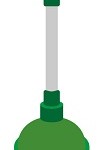


















コメントフォーム